¶ Guida alle protezioni
Per salvaguardare i tuoi averi e le tue strutture nelle modalità Survival e Vanilla ti consigliamo di utilizzare il sistema di protezioni messo a disposizione dal server. Tra le due modalità ci sono alcune differenze, ti indicheremo quando una funzione vale soltanto per l’una o per l’altra.
ATTENZIONE: Per avere una lista completa dei comandi, vai nella pagina dei comandi relativa alla modalità che ti interessa.
¶ Guadagnare blocchi
Per proteggere una zona ti servono dei blocchi di protezione, te ne verranno forniti 256 iniziali, ma potrai guadagnarne molti altri durante il gioco:
NEL MONDO SURVIVAL
- stando semplicemente online, vedi come con il comando /ricompense
- completando le /jobs quests
- scambiandoli con altri giocatori che potranno offrirteli con il comando /offriblocchi
- partecipando ai contest di costruzione
- partecipando ad eventi speciali
- con il comando /premio dopo aver votato il server
NEL MONDO VANILLA
- stando semplicemente online, ne ricevi 256 per ogni ora di gioco
- ricevendoli da altri giocatori con il comando /transferblocks [nick] [quantità]
- partecipando ad eventi speciali
- come premio per aver votato il server, fai /vota per vedere le liste
> Vedi la pagina relativa al voto.
¶ Proteggere una zona
Per proteggere una zona segui questi passaggi:
- procurati una pala d'oro: nel survival puoi ottenerla con il comando /kitpala, mentre nel vanilla la ottieni alla gilda dei protettori, oppure dalle guardie alla porta della città
- attivala con il comando /claimtool e tieni la pala in mano finchè il processo non sarà finito!
- la protezione ha una forma rettangolare, devi definirla facendo click con il tasto destro sui due angoli opposti
- un blocco di diamante apparirà sul primo angolo selezionato
A questo punto appariranno dei blocchi d'oro e di luminite (glowstone) ad indicare i limiti dell'area appena creata. Se al posto dei blocchi d'oro appare un blocco di diamante vuol dire che la pala d'oro non è stata tenuta in mano durante il processo, e dovrai ricominciare da capo. Per visualizzare i bordi del tuo claim utilizza un bastoncino di legno, attivandolo come per la pala con il comando /claimtool. Troverai, se vuoi, una guida anche in gioco al /warp claimtutorial per la modalità Survival, o alla Gilda dei Protettori allo spawn per il Vanilla.
¶ Subclaim e Claim 3d
Di base la protezione che vai a fare usando la pala è un claim 2d. Questo significa che devi indicare i due angoli opposti della zona senza badare all'altezza. Se vuoi fare invece una protezione limitata anche in altezza, scrivi il comando /cuboid, che metterà la pala in modalità 3d. Il modo in cui vengono contati i blocchi claim necessari non cambia. Puoi decidere anche di creare dei subclaim, cioè delle sotto-divisioni all'interno delle zone claimate più grandi, attivando la modalità /modesubdivide. Scrivi invece /modebasic per tornare alla modalità normale.
¶ Info e modifiche
Per ottenere informazioni sulla propria protezione, oppure su quelle vicine ti basterà prendere in mano un bastoncino, attivarlo come per la pala con il comando /claimtool e cliccare con il tasto destro a terra. Premendo anche il tasto Shift appariranno tutte le protezioni vicine. Per modificare la dimensione di una protezione già esistente, fai click destro sull'angolo che vuoi spostare con la pala d'oro attiva. Clicca poi sulla nuova posizione in cui intendi riposizionare quell'angolo.
¶ Permessi
Usando il comando /trust vedrai che dopo aver scritto il nickname del giocatore ti usciranno alcune altre opzioni suggerite: none, accessor, builder, container, manager. Al posto del nickname puoi scrivere ‘’public'' se vuoi che il permesso venga dato a tutti i giocatori.
None: revoca tutti i permessi al giocatore
Accessor: permette al giocatore di interagire con tutti i tipi di blocchi ad eccezione dei contenitori
Container: permette al giocatore di interagire con tutti i tipi di blocchi, inclusi i contenitori
Builder: include i due permessi precedenti + quello di piazzare e rompere blocchi
Manager: dà al giocatore tutti i permessi precedenti + il permesso di modificare il claim e gestire le persone fidate
Esempio: /trust stellinadibi container
ATTENZIONE: Usando il comando senza specificare nessun permesso, darà al giocatore il permesso di builder.
¶ Altre funzioni
Il comando /claimlist ti permette di vedere tutte quante le protezioni da te generate, incluse le sottosezioni. Per utilizzare più facilmente questa lista, ti consigliamo di dare sempre un nome ai tuoi claim, con il comando /claimdisplayname, in modo da riconoscerli in futuro senza problemi.
Passando con il cursore sopra al singolo claim sulla lista, riceverai già alcune brevi informazioni. Clicca per aprire il pannello completo dedicato al claim, con tutte le informazioni che lo riguardano. Queste sono accessibili anche eseguendo il comando /claiminfo all'interno del claim desiderato.
Nella parte più alta (color ciano) puoi selezionare le schede principali: zona (info generali), comandi (riservato agli admin), flags (cioè le azioni che possono svolgere mob e visitatori dentro al tuo claim) e fidati (dove trovi un elenco di tutti i giocatori trustati all'interno di questo claim). Nella prima schermata del pannello /claiminfo puoi modificare i vari parametri semplicemente cliccandoci sopra. Nella parte bassa trovi alcune personalizzazioni estetiche (titoli, sottotitoli e altri messaggi che si attivano quando qualcuno entra od esce dal claim). Per personalizzare queste ultime puoi usare i colori legacy: vedili nella apposita guida ai colori, presente in questa wiki o anche in game con il comando /colori. In ultimo, cliccando su dettagli potrai vedere informazioni ancora più specifiche, come le coordinate, la data di creazione eccetera..
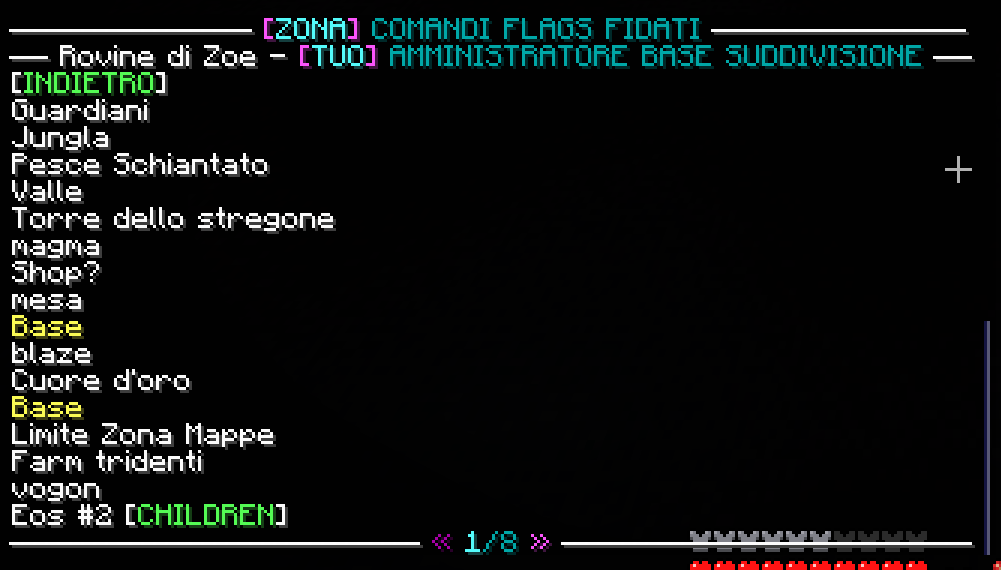
¶ Privatizzazioni (solo survival)
Oltre a proteggere intere strutture è anche possibile salvaguardare singoli blocchi, come per esempio casse, barili, porte, fornaci ed altro. Per farlo, dovrai posizionare un cartello su di essi, semplicemente agendo con il tasto destro. Se il blocco è privatizzabile, sul cartello appariranno delle scritte come indicato in tabella. Ogni riga successiva al tuo nome potrà contenere il nome di un altro giocatore, autorizzato ad usare quel blocco. Il cartello può essere modificato o rimosso solamente da chi lo ha creato.
| [Privato] |
| <Il tuo nickname> |
| <Secondo giocatore> - Opzionale |
| <Terzo giocatore> - Opzionale |
Ulteriori permessi possono essere aggiunti indicando [redstone] se si vuole permettere ad hopper e ciruiti di interagire con il blocco, oppure [tutti] se si vuole dare la possibilità a chiunque di usarli, ma non di distruggerli. È possibile aggiungere un secondo cartello qualora il primo non bastasse a contenere tutti quelli desiderati, compilandolo come in tabella.
| [Altri] |
| <Quarto giocatore> |
| <Quinto giocatore> - Opzionale |
| <Sesto giocatore> - Opzionale |